谷歌浏览器怎么加速网页浏览
来源:chrome官网2024-05-21
谷歌浏览器怎么加速网页浏览?谷歌浏览器是一款超级好用的浏览器工具,这款呢浏览器支持个性化设置,用户可以根据自己的需求进行设置,这款浏览器访问页面速度非常快,打开页面速度也非常快,不过很多用户在使用的时候还是感觉打开网页速度不够快,那么这个时候我们就可以在设置里进行调整。接下来小编就给大家带来谷歌浏览器提升网页加载速度教程一览,大家赶紧来看看吧。

谷歌浏览器提升网页加载速度教程一览
1、第一步,我们点击打开谷歌浏览器,然后在浏览器页面中再点击打开“自定义及控制Google Chrome”选项(如图所示)。
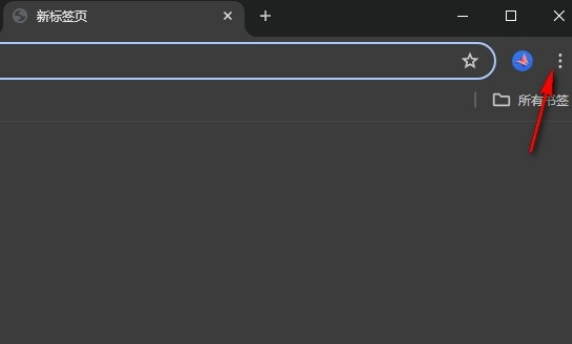
2、第二步,打开“自定义及控制Google Chrome”选项之后,我们再在菜单列表中找到“设置”选项,点击打开该选项(如图所示)。
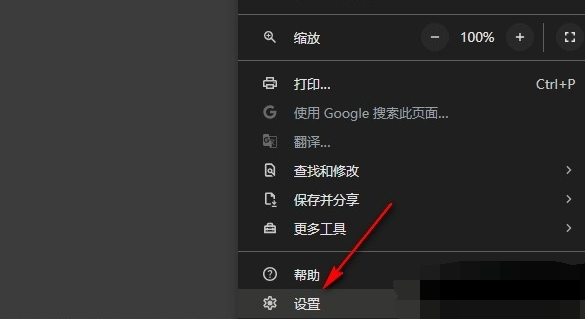
3、第三步,进入谷歌浏览器的设置页面之后,我们在“您与Google”的右侧页面中找到“同步功能和Google服务”选项(如图所示)。
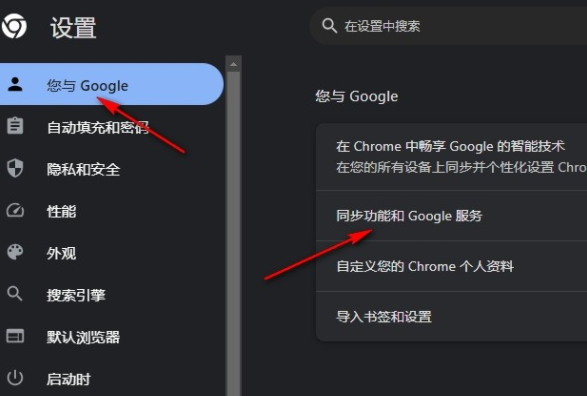
4、第四步,点击进入“同步功能和Google服务”页面,然后在该页面中鼠标下划找到“改善搜索和浏览体验”选项(如图所示)。
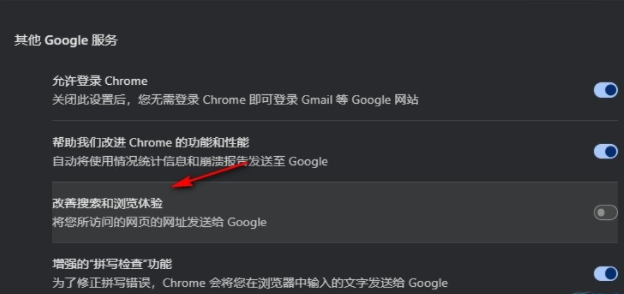
5、第五步,最后我们将“改善搜索和浏览体验”选项右侧的开关按钮点击打开,使其变为蓝色状态即可(如图所示)。
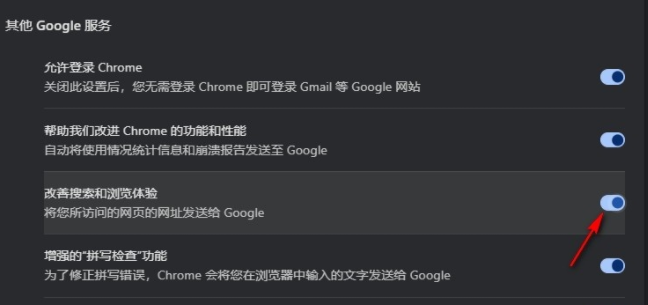
以上就是【谷歌浏览器怎么加速网页浏览?谷歌浏览器提升网页加载速度教程一览】的详细内容啦,更多精彩教程,敬请关注谷歌浏览器官网!
通过利用图片格式转换和压缩技术,如何在谷歌浏览器中加速网页的图片转换速度,优化图像加载效果,减少加载时间,提高网页的性能,提升用户体验。
2025-04-15
探索在Google Chrome中如何通过优化策略提高页面的布局渲染速度,从而为用户带来更流畅、更吸引人的视觉体验。
2025-04-15
掌握通过Chrome浏览器增强网页加载稳定性的方法,减少崩溃,适合追求稳定浏览的用户。
2025-04-12
学会在Chrome浏览器中查看和管理下载历史记录,帮助你更好地管理文件下载。
2025-03-29
详细说明在Chrome浏览器中更改界面语言的具体步骤,适应不同语言环境下的使用需求。
2025-04-07
学习如何在Chrome浏览器中设置默认字体和文本样式,优化网页阅读体验,个性化浏览器外观。
2025-04-02
掌握如何在Google Chrome中调试页面的网络请求,学习网络请求优化技巧,提升网页加载速度。
2025-04-01
解析Chrome浏览器的隐私保护功能,包括无痕模式、跟踪防护、网站权限管理等,帮助用户加强网络安全,防止个人数据泄露。
2025-04-11
减少广告插件的自动弹出,避免干扰用户浏览,提升网页的使用体验,使页面更加清爽和流畅。
2025-03-30
聚焦于在Chrome浏览器中如何通过优化配置和采用相关技术手段来减少跨域请求所带来的延迟问题,提升用户体验。
2025-04-02
教程 技巧 问答 专题
谷歌浏览器怎么下载b站视频
2023-01-28
安卓手机如何安装谷歌浏览器
2024-07-24
Windows10系统安装chrome浏览器教程
2022-08-26
如何处理 Chrome 中“可能很危险”的下载提示?
2022-05-31
chrome浏览器下载文件没反应怎么办
2022-09-10
谷歌浏览器怎么设置下载pdf
2022-10-27
如何在Kali Linux上安装Google Chrome浏览器?
2022-05-31
如何在Mac上更新Chrome
2022-06-12
如何在Ubuntu 19.10 Eoan Ermine Linux上安装Google Chrome?
2022-05-31
电脑上安装不了谷歌浏览器怎么回事
2023-03-30

